使用臭名昭著的方法有效地在 Mac 上恢復未保存的 PowerPoint
 更新於 歐麗莎 / 03年2023月16日30:XNUMX
更新於 歐麗莎 / 03年2023月16日30:XNUMX如果您負責解釋工作中的基本任務,則需要進行良好的演示。 要創建最好的 PowerPoint,您必須具有創造力。 此外,您將使用的工具必須具有許多獨特的編輯功能。 您只需確保您的演示文稿位於 Mac 上的安全位置。 在這種情況下,一旦您要展示 PowerPoint,您就已經做好了準備。
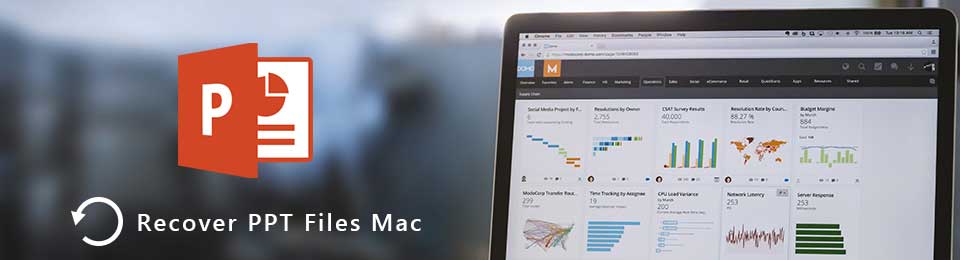
另一方面,有時您會忘記將文件保存在 Mac 上。 如果您很著急卻找不到您的演示文稿怎麼辦? 您可以在 Mac 上執行 PowerPoint 恢復。 你可以利用終極 Mac 恢復 此設備的工具和內置工具。

指南清單
第 1 部分。如何使用 FoneLab 數據檢索器在 Mac 上恢復未保存的 PowerPoint
即使 Powerpoint 在 Mac 上有一個自動保存位置,您仍然可能會遇到文件丟失的情況。 這是因為很多錯誤的操作。 這可能是由於病毒、惡意軟件或其他人為錯誤造成的。 如果您忘記保存您的 PowerPoint,您不必擔心。 Mac FoneLab數據檢索器 可以在您的文件和文檔出現任何問題時為您提供指導。 這個工具的另一個好處是它有一個功能可以快速找到你未保存的文件。 如果您知道他們的具體日期和時間,則該軟件的功能比上面提到的要多。 要在 Mac 上執行 PowerPoint 恢復,請繼續。
FoneLab數據檢索器-從計算機,硬盤驅動器,閃存驅動器,存儲卡,數碼相機等中恢復丟失/刪除的數據。
- 輕鬆恢復照片,視頻,文檔和更多數據。
- 恢復之前預覽數據。
步驟 1您必須單擊“免費下載”按鈕才能下載最好的 PowerPoint 恢復工具。 之後,您必鬚根據自己的喜好設置軟件。 您必須單擊 Mac 頂部的文件。 在您的設備上安裝它, 發佈會 > 跑 它立即通過點擊 已提交 按鈕。
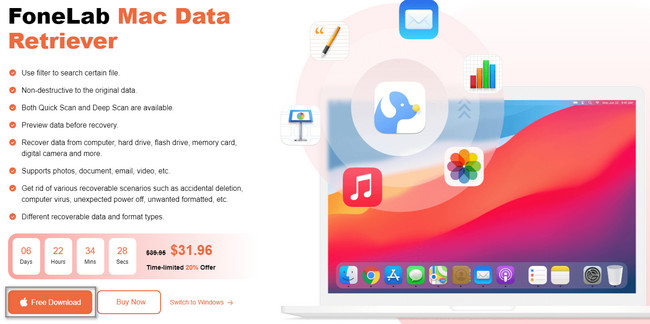
步驟 2該軟件將讓您選擇所需的功能。 由於您使用的是 Mac,因此必須選擇 Mac數據恢復. 此功能下方是其 開始 按鈕。 單擊它可以看到該工具的主界面。 在這種情況下,您需要熟悉它才能獲得更好的體驗。
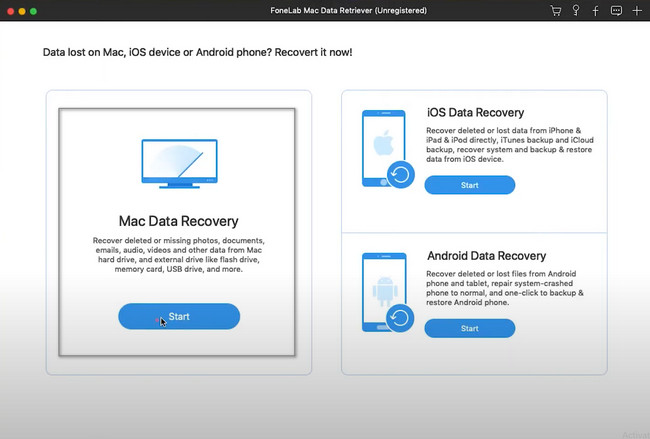
步驟 3要在您的設備上查找 PowerPoint 文件,您需要在上面選擇您喜歡的數據類型。 之後,您可以單擊 瀏覽 按鈕開始查找未保存文件的過程。
注意:您可以單擊 垃圾桶 按鈕,如果您只是不小心刪除了文件。 您必須選擇所有可能的選項,以便能夠查看您的 PowerPoint 文件。 在這種情況下,您將不會重複此過程。
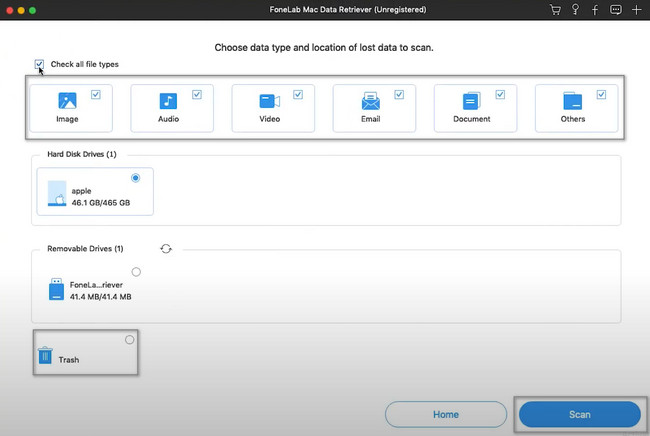
步驟 4您將在該工具主界面的頂部看到 PowerPoint 文件的處理進度。 您還將看到在會話期間找到的文件。 幸運的是,如果您知道 PowerPoint 文件的具體時間和日期,請使用 篩選 按鈕。 您只需要填寫信息,然後點擊 登記 按鈕。
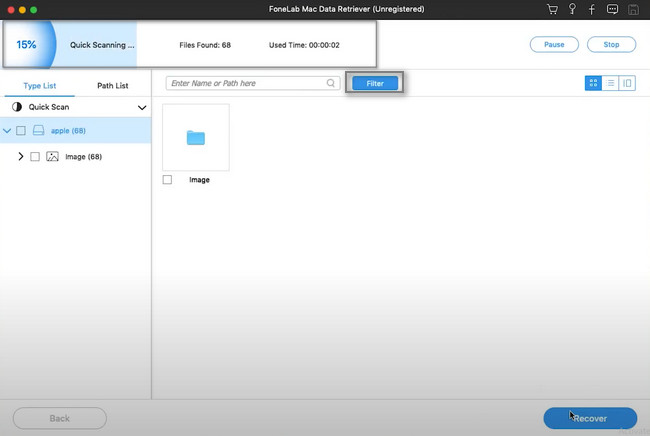
步驟 5選擇軟件左側的類型和路徑列表。 它們是根據它們的數據類型列出的。 您所要做的就是單擊每個文件夾以查看其內容。 查找您的 PowerPoint 文件並勾選文件下方的方框按鈕。 如果您對結果滿意,請單擊 恢復 按鈕。 只需幾秒鐘即可完成。 不要中斷程序以獲得最佳結果。 之後,您可以在原始位置查看未保存的文件。
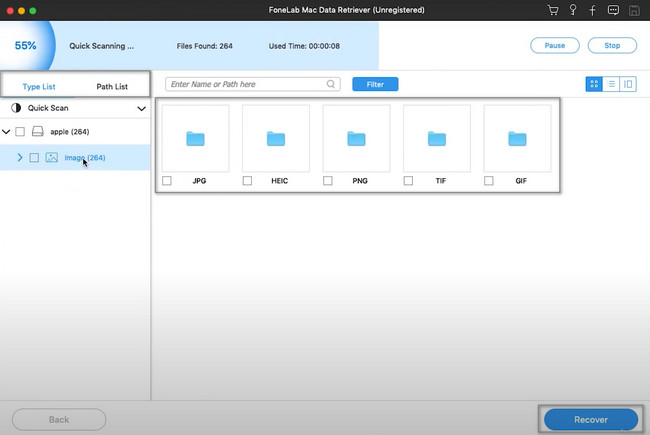
該軟件是最可靠和最有效的方式 恢復未保存的單詞、excel、PowerPoint 等在 Mac 上。 但是,如果您想進一步了解 Mac 的其他工具,請向下滾動。
FoneLab數據檢索器-從計算機,硬盤驅動器,閃存驅動器,存儲卡,數碼相機等中恢復丟失/刪除的數據。
- 輕鬆恢復照片,視頻,文檔和更多數據。
- 恢復之前預覽數據。
第 2 部分。如何通過 Time Machine 從 Mac 恢復未保存的 PowerPoint
有時人們會忘記備份他們的文件。 在這種情況下,他們丟失了文件,並且很難恢復它們。 如果您使用的是 Mac,則無需擔心這一點。 此設備具有自動備份文件的內置功能。 它包括您的 Mac(時間機器)上未保存的 PowerPoint 文件。 好處是它可以幫助您在 Mac 上恢復未保存的 PowerPoint。 如果您在設備上看不到它,它仍未激活。 你只需要在你的 Mac 上設置它。
步驟 1在 Launchpad 主界面頂部尋找搜索欄。 輸入 時間機器. 該工具將立即出現在您的屏幕上。 您只需雙擊它即可在您的設備上啟動它。
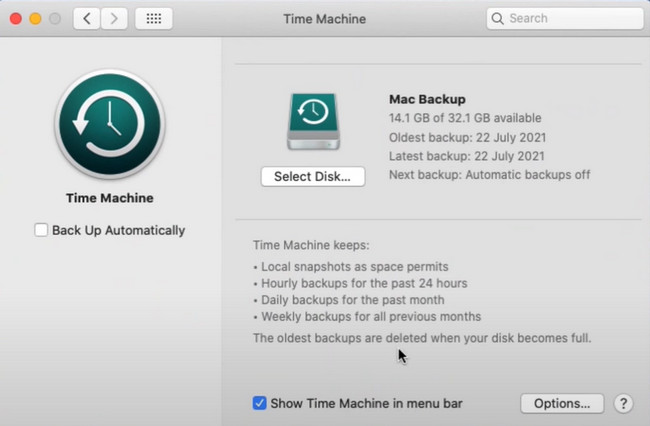
步驟 2在該工具中,找到要恢復的 PowerPoint 文件。 找到它們後,您必須右鍵單擊並單擊 恢復 按鈕。 在這種情況下,設備工具會將文件返回到您的原始位置。 要查看它們,您只需在它們的文件夾中找到它們。
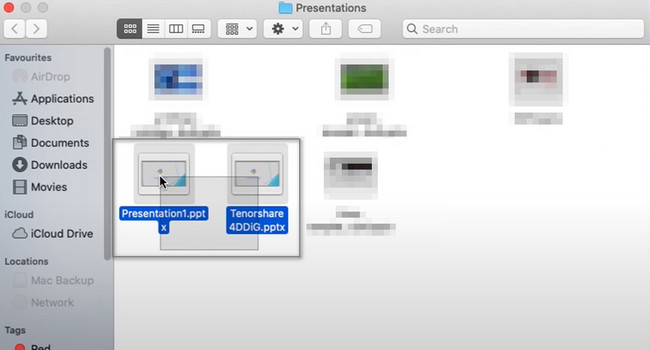
第 3 部分。如何從臨時文件夾恢復 Mac 上未保存的 PowerPoint
您可以通過反複試驗來發現如何在 Mac 上恢復已刪除的 PowerPoint。 它的缺點是,它會消耗你太多的時間。 除了上面提到的軟件和工具,您還可以使用臨時文件夾。 它是檢索 PowerPoint 文件的最快方法之一。 這樣做的另一個好處是,當有人使用您的 Mac 時,他們將看不到存儲在此處的文件。 這是因為它們隱藏在您的設備上。 您只需要使用終端或您的設備找到它。 要了解如何操作,請參閱以下步驟。
步驟 1在設備的主界面上,找到終端工具。 一旦看到它,請立即啟動它。 您將使用它來恢復您的文件並找到您的臨時文件夾。 在這種情況下,該工具將允許您輸入內容。 輸入 打開$ TMPDIR 代碼,然後按 Enter 鍵盤上的按鍵。
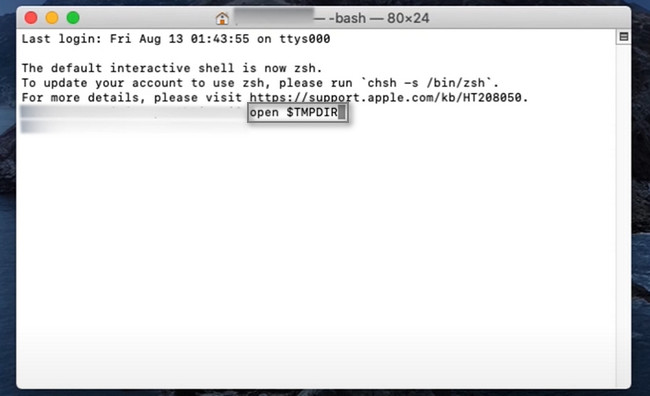
步驟 2轉到 臨時物品 並複制它。 之後,將其粘貼到主屏幕並重命名。 您只需將文件的擴展名從 .tmp 更改為 .pptx。 因此,您可以在更改文件擴展名後使用 PowerPoint 啟動該文件。

FoneLab數據檢索器-從計算機,硬盤驅動器,閃存驅動器,存儲卡,數碼相機等中恢復丟失/刪除的數據。
- 輕鬆恢復照片,視頻,文檔和更多數據。
- 恢復之前預覽數據。
第 4 部分。有關恢復未保存的 PowerPoint 文件的常見問題解答
1. 如何在 Windows 10 中找回未保存的 PowerPoint?
要在 Windows 10 中恢復未保存的 PowerPoint,請打開演示程序。 然後,轉到菜單並單擊 已提交 > 最近 > 恢復未保存的演示文稿.
2. 你能找回丟失的 PowerPoint 嗎?
絕對,是的! 您必須確定要執行的程序。 您可以使用設備工具或第三方軟件來恢復您的文件,例如 Mac FoneLab數據檢索器. 該工具可以在任何可能的情況下為您提供幫助。
如果不將 PowerPoint 文件保存在 Mac 上,則很難找到它們。 但是,您無需在這種情況下給自己施加壓力。 您可以使用設備的工具或 Mac FoneLab數據檢索器. 請閱讀本文以了解如何使用它們在 Mac 上恢復已刪除的 PowerPoint。
FoneLab數據檢索器-從計算機,硬盤驅動器,閃存驅動器,存儲卡,數碼相機等中恢復丟失/刪除的數據。
- 輕鬆恢復照片,視頻,文檔和更多數據。
- 恢復之前預覽數據。
